
苹果手机怎么设置手机主卡 iPhone11怎么实现主副卡切换
发布时间:2023-12-11 13:36:45 来源:丰图软件园
随着科技的不断发展,苹果手机已经成为了人们生活中不可或缺的一部分,而在使用苹果手机时,如何设置手机的主卡成为了一项重要的任务。尤其是对于iPhone 11用户来说,如何实现主副卡的切换更是备受关注。在这篇文章中我们将介绍苹果手机如何设置手机主卡以及iPhone 11如何实现主副卡的切换。无论是对于新手还是老手来说,这些技巧都将帮助您更好地使用苹果手机。让我们一起来看看吧!
iPhone11怎么实现主副卡切换
步骤如下:
1.进入iPhone11系统后,点击手机的设置图标。
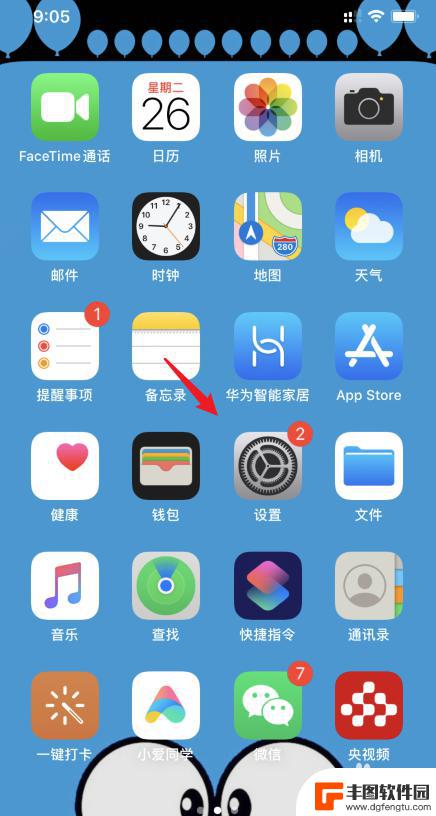
2.在设置内,点击蜂窝网络的选项。
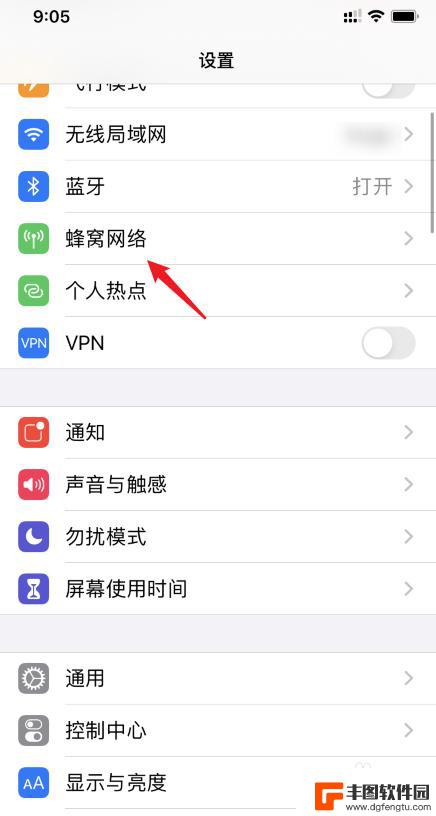
3.进入后,点击蜂窝数据的选项。
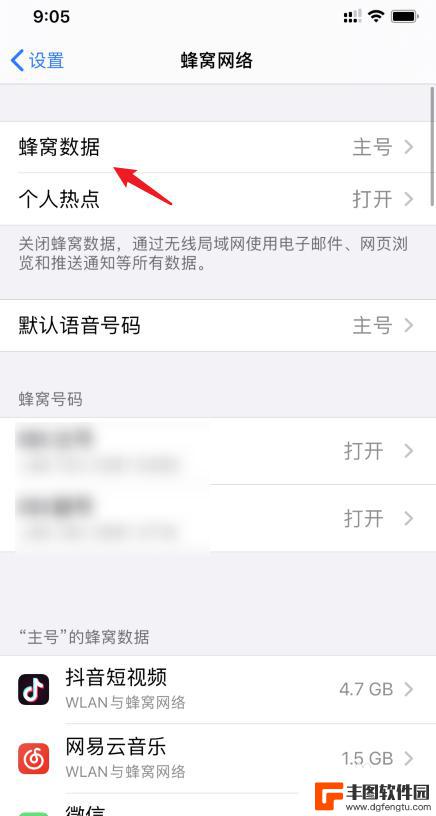
4.之后,就可以切换蜂窝数据使用的SIM卡。
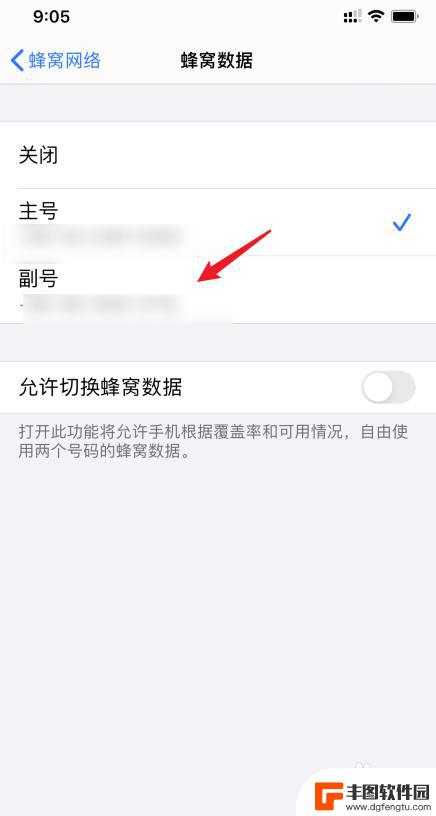
5.设置后,返回蜂窝网络设置。点击默认语音号码的选项。
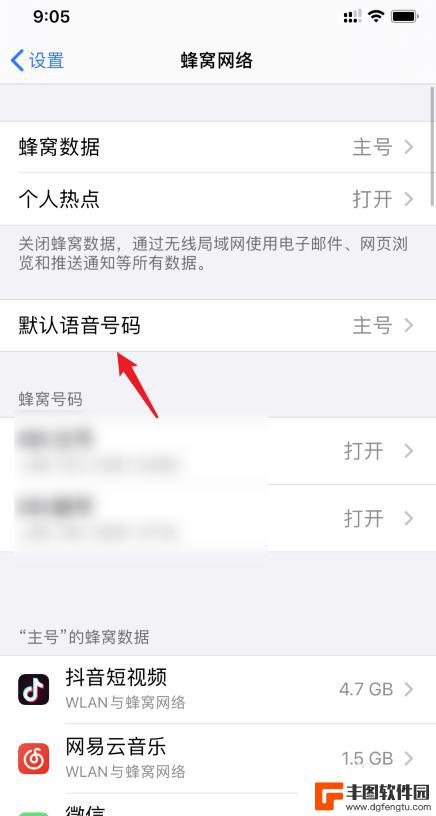
6.进入后,就可以更改默认拨打电话使用的SIM卡。完成主副卡切换。
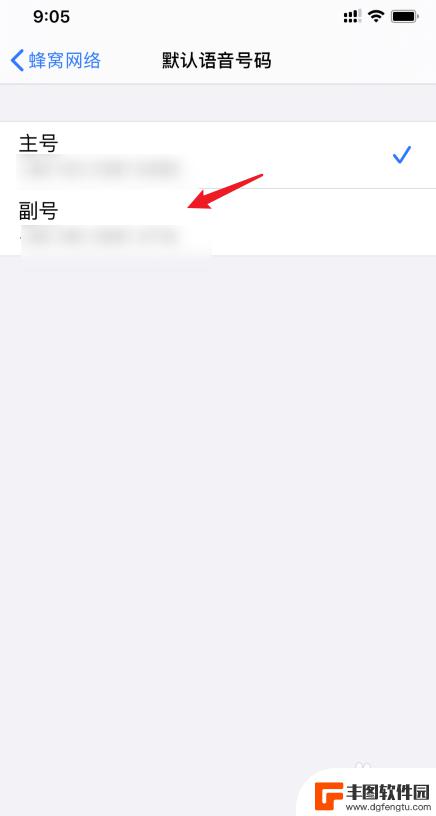
以上就是关于如何设置手机主卡的全部内容,如果您遇到相同情况,可以按照以上方法解决。
热门游戏
- 相关教程
- 小编精选
-
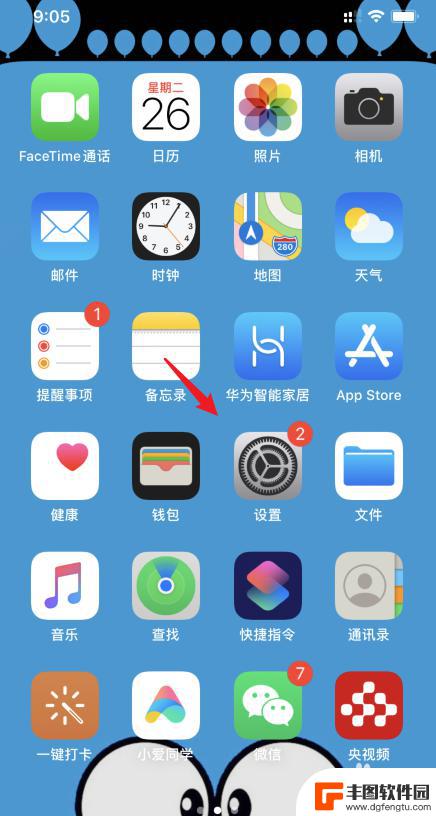
苹果手机怎么设置主卡通话 iphone11主副卡切换方法
苹果手机在使用过程中,往往需要设置主卡通话和切换主副卡的操作,尤其是在使用iPhone11这款手机时,更需要掌握这些操作方法。在实际使用中,通过简单的设置,可以轻松切换主副卡,...
2024-06-22
-
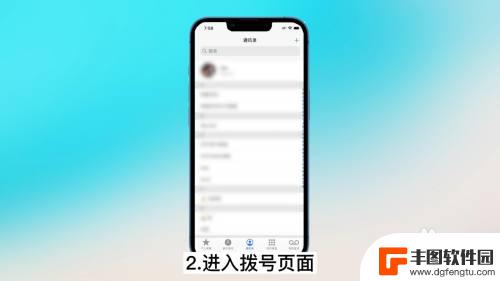
苹果手机怎么切换主副卡打电话 苹果手机怎么设置主副卡
苹果手机作为一款功能强大的智能手机,不仅在外观设计和系统运行上有着出色的表现,同时在双卡双待功能方面也备受用户关注,许多用户在使用苹果手机时,常常需要切换主副卡来进行电话通讯,...
2024-07-16
-

手机主副号怎么调换 手机号码怎么切换主号和副号
在日常生活中,我们经常会遇到需要调换手机主副号或切换主号和副号的情况,有时候我们需要将主号转为副号,有时候又需要将副号切换为主号。这种操作通常在更换手机卡、更换手机设备或需要将...
2024-05-05
-
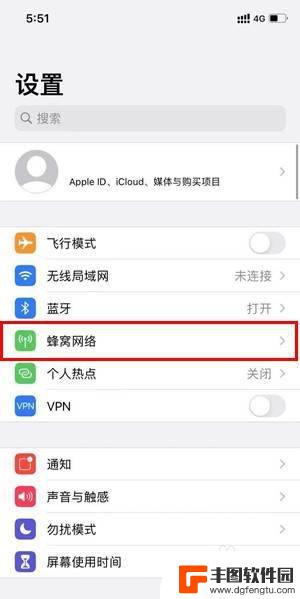
苹果手机主副号码设置 iPhone主号副号设置方法
苹果手机主副号码设置是指在一个iPhone设备上同时使用两个手机号码,方便用户在不同网络环境下切换使用,通过设置iPhone主号副号,用户可以轻松管理两个号码的通信功能,实现电...
2024-06-23
-
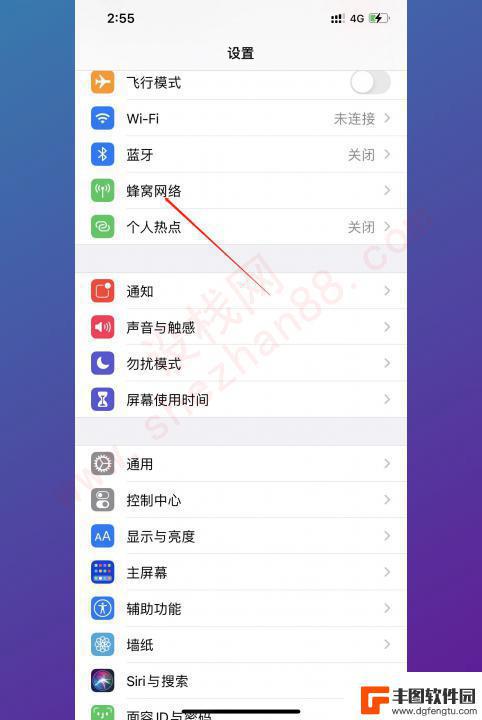
iphone14切换主卡副卡 iPhone14双卡切换步骤
随着科技的不断进步,iPhone14的双卡切换功能成为用户热议的话题,在这个数字化时代,手机已经成为人们生活中不可或缺的工具之一。而iPhone14的创新之处在于,它允许用户在...
2024-01-11
-
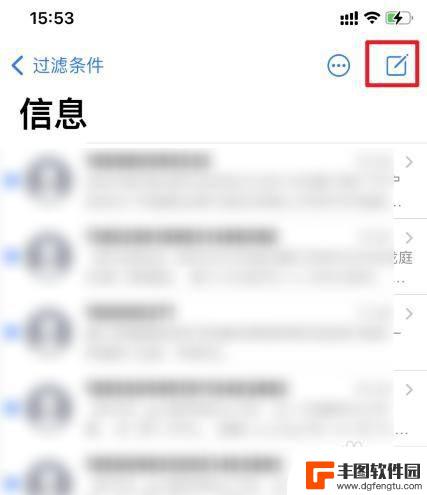
iphone怎么切换副卡发短信 iphone副号发短信步骤详解
iphone怎么切换副卡发短信,在现如今智能手机普及的时代,iPhone作为一款备受欢迎的手机品牌,其功能与便利性备受称赞,对于一些用户来说,如何在iPhone上切换副卡并发送...
2023-11-22
-

苹果手机电话怎么设置满屏显示 iPhone来电全屏显示怎么设置
苹果手机作为一款备受欢迎的智能手机,其来电全屏显示功能也备受用户青睐,想要设置苹果手机来电的全屏显示,只需进入手机设置中的电话选项,然后点击来电提醒进行相应设置即可。通过这一简...
2024-11-27
-

三星山寨手机怎么刷机 山寨手机刷机工具
在当今科技发展迅速的时代,手机已经成为人们生活中不可或缺的重要工具,市面上除了知名品牌的手机外,还存在着许多山寨手机,其中三星山寨手机尤为常见。对于一些用户来说,他们可能希望对...
2024-11-27













